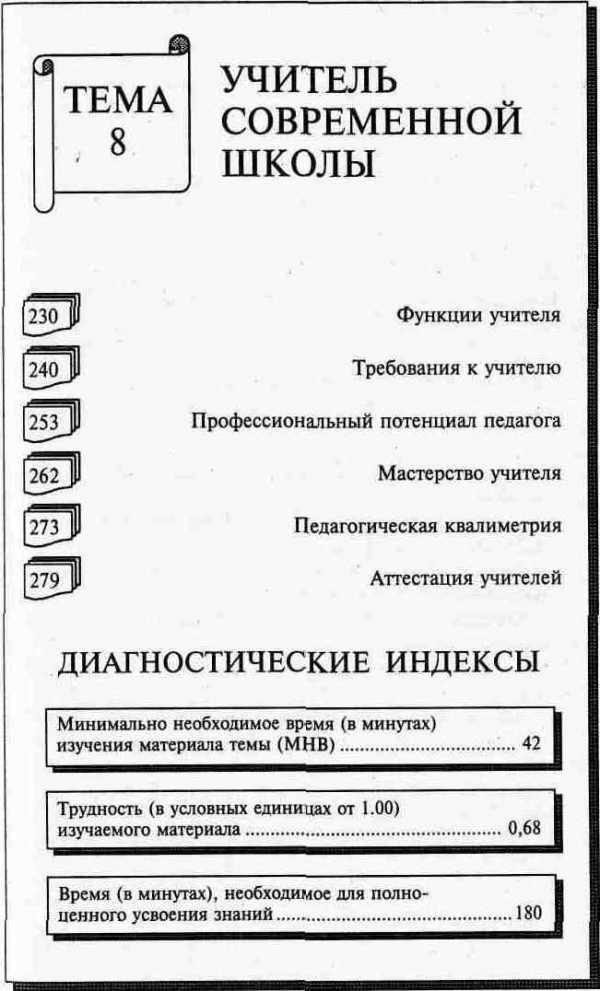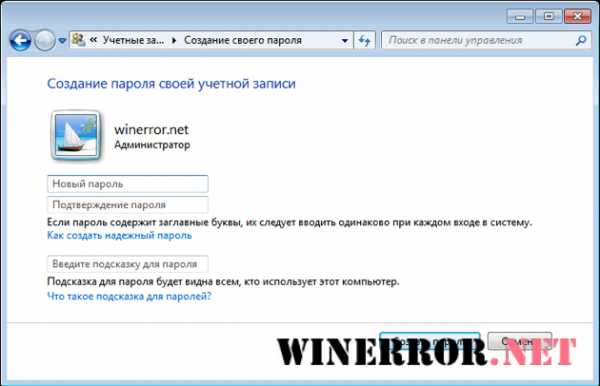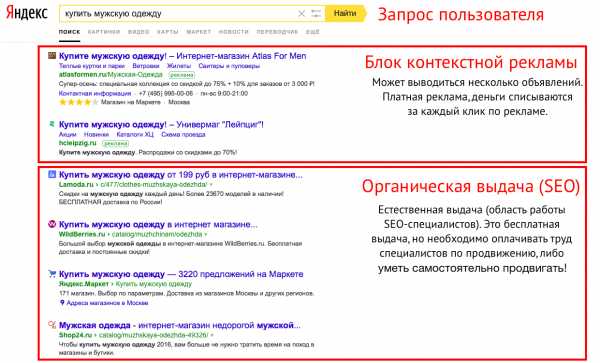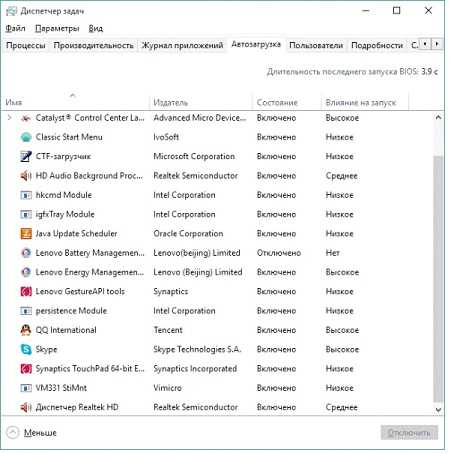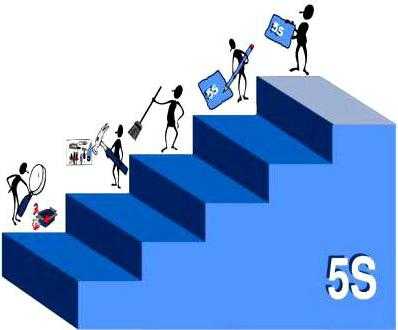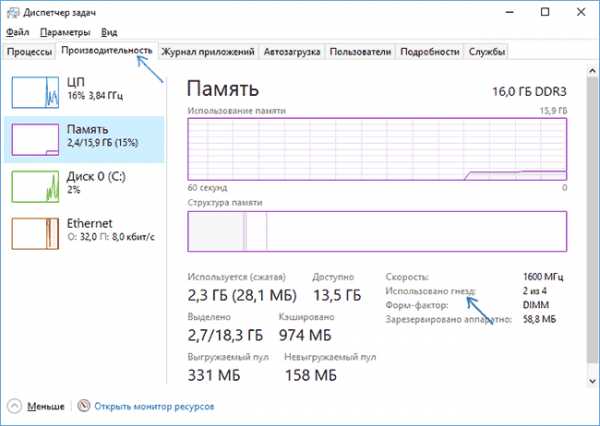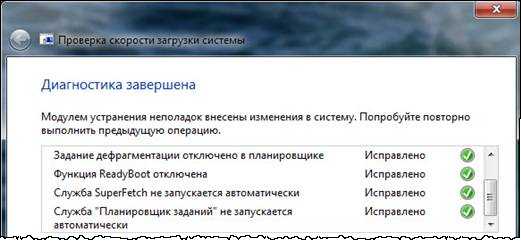КАК УВЕЛИЧИТЬ FPS НА СЛАБОМ КОМПЕ В CS:GO? Оптимизация кс го для слабых ноутбуков
Настройка КС ГО для слабого компьютера, настройка графики

В этой статье мы поговорим о том, как полностью настроить игру под себя.
А именно: о параметрах запуска игры, о настройках видеокарт Nvidia и Radeon для слабых компьютеров, о настройке мыши, звука и других тонкостях. Погнали!
Параметры запуска
Чтобы установить настройки, которые активируются в игре сразу после запуска, следует:
Открыть Steam — правой кнопкой мышки кликнуть по Counter-Strike: Global Offensive — Свойства — Установить параметры запуска.
Основные параметры:
-novid — для удаления вступительного видео Valve
-w 640 -h 480 — для запуска игры с разрешением экрана 640×480 пикселей
-full — для запуска игры в полноэкранном режиме
-window — для запуска игры в оконном режиме
-noborder — для запуска в оконном режиме без рамки
-low — для запуска с низким приоритетом
-high — для запуска с высоким приоритетом
-dxlevel 81 — для использования DirectX 8.1
-dxlevel 90 — для использования DirectX 9
-heapsize 262144 — выделяет для игры 512 MB оперативной памяти
-heapsize 524288 — выделяет для игры 1 GB оперативной памяти
-heapsize 1048576 — выделяет для игры 2 GB оперативной памяти
-noaafonts — для отключения сглаживания шрифтов экрана
-freq 100 — для изменения Герц для мониторов HL1 Engine. CRT 60-100 85=Common LCD 60-75 72=Common
-refresh 100 — для изменения Герц для мониторов HL2 Engine. CRT 60-100 85=Common LCD 60-75 72=Common
-soft — для запуска игры в графическом режиме Software
-d3d — для запуска игры в графическом режиме Direct3D
-gl — для запуска в графическом режиме Open GL
-nojoy — для отключения поддержки джойстика
-noipx — для отключения протокола LAN
-noip — для удаления IP-адреса без возможности подключения к серверам
-nosound — принудительно отключает звук в игре
-nosync — принудительно отключает вертикальную синхронизацию
-console — для получения доступа к консоли разработчика
-dev — для включения мод для разработчиков
-zone # — для выделения большего объема памяти файлам, таким как autoexec.cfg
-safe — для запуска игры в безопасном режиме и отключения аудио
-autoconfig — для восстановления стандартных настроек видео-параметров
-condebug — для сохранения всех логов консоли в текстовом файле console.log
-nocrashdialog — для отмены отображения некоторых ошибок (memory could not be read)
-toconsole — для запуска движка игры в консоли, если карта не определена с +map
+a +r_mmx 1 — для запуска игры с консольной командой или cvar-командой в командной строке (вместо cfg)
+exec name.cfg — для подключения конфига с именем «name»
Настройки мышки
Параметры запуска
-noforcemparms — использует настройки кнопок мыши из Windows
-noforcemaccel — использует настройки акселерации мыши из Windows
-noforcemspd — использует настройки скорости мыши из Windows
Если все три команды прописаны, акселерации не будет.
Акселерация
Для удобства игры выставляйте настройки мыши без акселерации. Для этого перейдите в “Панель управления” — “Мышь” — “Настройки курсора”. Установите скорость движения указателя на “6” — это скорость курсора по умолчанию. Уберите галочку с пункта “Включить повышенную точность указателя”. При включении этой функции прицел может пропускать пиксели в игре. Также выключите акселерацию мыши в настройках игры:
DPI (CPI)
CPI (англ. count per inch — число замеров на дюйм) или DPI — количество точек на 1 дюйм (2.54 см). Чем выше CPI, тем большее количество замеров на дюйм производится мышью, а значит точнее определяется расположение курсора. Например, у вас монитор в 1000 DPI, то есть 1000 точек на 1 дюйм. Если скорость вашей мышки 500 DPI — то при передвижении мышки на 1 дюйм, она пройдет 1 дюйм и на мониторе, пропустив 2 точки. Чем выше DPI у мышки, тем быстрее она будет передвигаться по экрану. Выгодно приобретать мыши с высоким DPI, если у вас широкоформатный монитор.
Рекомендуемый DPI для обычной мышки: 400 точек на дюйм.
Мышки, которые отлично подойдут для CS: GO
- Logitech MX 518
- Steelseries Xai
- Microsoft Intellimouse 1.1a
- RAZER DeathAdder 2013
- SteelSeries Kana
Настройки графики — как увеличить ФПС в КС ГО
Для комфортной игры в CS: GO потребуется 120 FPS. Именно при такой частоте кадров движения персонажа будут в точности повторять ваши пассы мышкой. Если у вас слабый компьютер, то придется поколдовать с настройками видеокарты, о чем ниже.
Настройка видеокарты NVIDIA для CS: GO
Щелкаем правой кнопкой мышки на рабочем столе и выбираем “Панель управления NVIDIA”.
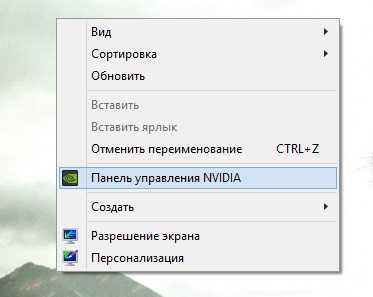
Переходим в “Регулировка настроек изображения с просмотром” и ставим галочку на “Расширенные настройки 3D изображений”:
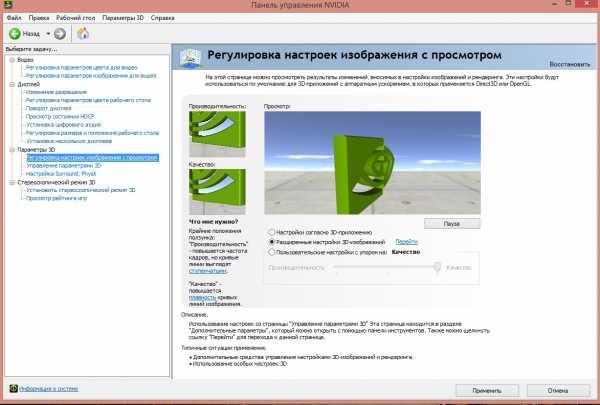 Регулировка настроек
Регулировка настроекТ.о. игра будет подхватывать наши настройки. Затем выбираем “Управление параметрами 3D”. В открывшемся меню отключаем параметр “Сглаживание — режим”:
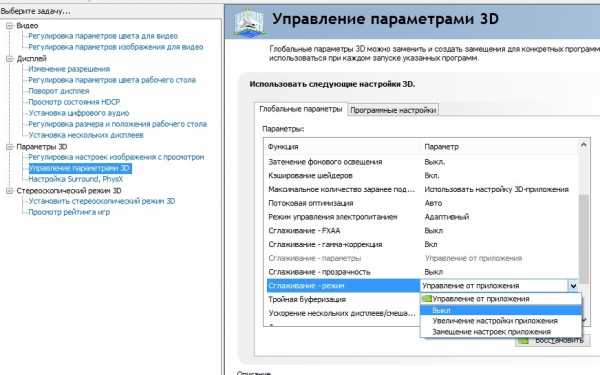 Выключаем сглаживание
Выключаем сглаживаниеЗатем переходим в “Программные настройки”, в выпадающем списке выбираем Counter-Strike: Global Offensive.
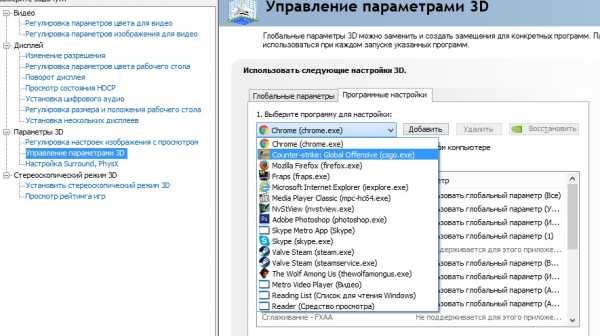 Программные настройки CSGO
Программные настройки CSGOВ окне с настройками работаем со следующими пунктами:
-
- Отключаем анизотропную фильтрацию. Она влияет на четкость текстур. Не парьтесь, в игре вы почти не заметите разницы.
-
- Отключаем вертикальный синхроимпульс. Данная функция снимает блок с кадров в секунду.
-
- Отключаем затемнение фонового освещения.
-
- Включаем кэширование шейдеров для снижения нагрузки на процессор.
-
- В “режиме управления электропитанием” выбираем режим максимальной производительности.
-
- Выключаем все параметры сглаживания: FXAA, гамма-коррекцию, прозрачность и режим.
-
- Выключаем тройную буферизацию, т.к. она применяется для вертикальной синхронизации, которую мы отключили ранее.
-
- Фильтр текстур — качество. Здесь ставим “Высокая производительность”.
-
- Фильтрация текстур — отрицательное отклонение УД. Здесь ставим “Разрешить”.
-
- Фильтрация текстур — трилинейная оптимизация. Ставим Вкл.
После внесенных изменений нажимаем “Применить” и перезагружаем компьютер для сохранения настроек.
Настройка видеокарты AMD Radeon для CS: GO
Кликаем правой кнопкой мышки на рабочем столе и выбираем AMD Catalyst Control Center.

Выбираем Параметры — Расширенное представление.
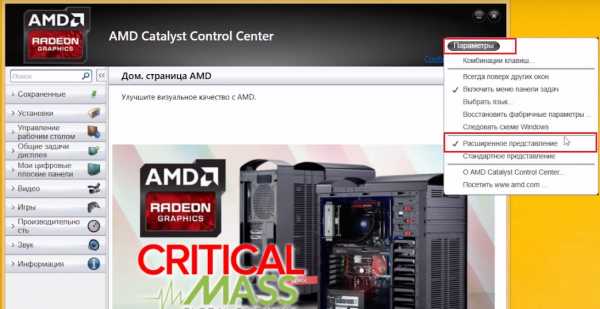
Переходим во вкладку “Игры” и жамкаем “Настройки 3D-приложений”
Нажимаем “Добавить” и указываем путь к CS: GO:
\steam\steamapps\common\Counter-Strike Global Offensive\csgo
Далее меняем настройки:
-
- В пункте “Режим сглаживания” указываем “Переопределить настройки приложения”
-
- Сглаживание выборки — Отсутствует
-
- Морфологическая фильтрация — Выкл.
-
- Режим анизотропной фильтрации — Переопределить настройки приложения
-
- Уровень анизотропной фильтрации — 2x
-
- Качество фильтрации текстур — Производительность
-
- Ждать вертикального обновления — Всегда выключено
-
- Режим тесселяции — Переопределить настройки приложения
-
- Максимальный уровень тесселяции — Выкл.
-
- Сглаживание кадров — Выкл.
После внесенных изменений нажимаем “Применить” и закрываем приложение.
Затем жамкаем кнопку AMD в правом нижнем углу рабочего стола и выбираем самый первый пункт:
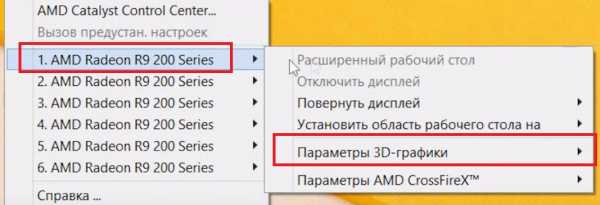
Там выбираем “Параметры 3D-графики“ — Стандартные настройки — Высокая производительность.
В этом же окне в пункте Тесселяция выбираем Выкл. В пункте “Catalyst A.I. : Качество фильтрации текстур” выбираем “Производительность”.
После всех этих волшебных манипуляций перезагружаем компьютер и радуемся высокому, как мой скил, ФПС 🙂
Настройка звука в CS: GO
Чтобы улучшить качество звука и хорошо слышать шаги противников в игре, вам требуется поставить следующие настройки:
- Ставим общую громкость музыки на 0;
- Убираем музыку в конце раунда, чтобы она не мешала слышать шаги;
- Убираем мелодию для бомбы/заложника;
- Убираем музыку 10 секундного предупреждения.
Для более глубокой работы со звуком пропишите в консоли следующие команды:
snd_mixahead «0.1» // Размер звукового буфера. (!Z «0.1»)
snd_ducking_off «1»
snd_duckerattacktime «0.5»
snd_duckerreleasetime «2.5»
snd_duckerthreshold «0.15»
snd_ducktovolume «0.55»
snd_legacy_surround «0»
snd_musicvolume «0.000000» // Отвечает за громкость музыки
snd_mute_losefocus «1»
snd_pitchquality «1»
snd_rear_speaker_scale «1.0»
ss_splitmode «0»
snd_rebuildaudiocache // Перестраивает все звуковые кэши из списка ресурсов
soundscape_flush
suitvolume «0» // Уменьшение громкости выстрелов. (!D. «0.25»).Ставя 0 вы делаете звук выстрелов громче (По дефолту значение 0.25).
Всё понравилось? Расскажи друзьям!
etocsdetka.ru
Оптимальная настройка «КС ГО» для слабого компьютера
Каждый уважающий себя геймер должен знать параметры запуска «КС ГО». Настройки для слабых компьютеров будут нами описаны ниже. Если использовать приведенные советы, то вполне возможно получить значительный прирост FPS - 60 как минимум. Итак, начнем.
Видеокарта
Настройка «КС ГО» для слабого компьютера начинается с графических параметров. Прежде всего переходим в «Панель управления». Далее используем раздел «Оборудование и звук». Переходим к пункту «Электропитание». Устанавливаем отметку напротив варианта «Высокая производительность». Далее будет описана более глубокая настройка «КС ГО» для слабого компьютера. NVIDIA – это видеокарта, которую мы рассмотрим в качестве примера. В других вариантах графического адаптера инструкция может незначительно меняться. Нажимаем правой кнопкой мышки на рабочий стол. Выбираем в возникшем меню пункт «Панель NVIDIA». Переходим в категорию «Параметры». Выбираем «Регулировка настроек изображения с просмотром». На следующем этапе устанавливаем отметку напротив надписи «Расширенные настройки». Это позволит видеоадаптеру учитывать произвольные настройки. Дальше переходим к функции «Управление параметрами». Продвигаемся вглубь. В «Глобальных параметрах» убираем сглаживание. Далее переходим к «Программным настройкам». Выбираем программу для нашей игры. Если в списке она отсутствует, добавляем ее вручную. Выставляем оптимальные настройки. Нажимаем на пункт «Применить». Перезагружаем компьютер.
Значения
 Для удачной настройки нам может пригодиться ряд параметров. Значение их мы сейчас опишем. Параметр –console позволяет в игре использовать консоль. Команда -novid убирает заставку. Атрибут +ex_ является сетевым параметром. Команда -threads 4 позволяет использовать в процессоре все 4 ядра. Если их 2 или 6, число в команде необходимо заменить на соответствующее. Команда +rate — это сетевой параметр. Оптимальная частота обновление дисплея -refresh 120. Если монитор не справляется с таким показателем, выставляем более низкое значение. К сетевым параметрам относится +cl_updaterate 128. Чтобы отключить в игре акселерацию мышки, применяем –noforcemparms. Скорость манипулятора в данном случае является постоянной. Важен также параметр +cl_cmdrate. Для запуска игры с высоким приоритетом используем –high. Сетевой параметр -tickrate 128 знаком многим пользователям еще по CS 1.6.
Для удачной настройки нам может пригодиться ряд параметров. Значение их мы сейчас опишем. Параметр –console позволяет в игре использовать консоль. Команда -novid убирает заставку. Атрибут +ex_ является сетевым параметром. Команда -threads 4 позволяет использовать в процессоре все 4 ядра. Если их 2 или 6, число в команде необходимо заменить на соответствующее. Команда +rate — это сетевой параметр. Оптимальная частота обновление дисплея -refresh 120. Если монитор не справляется с таким показателем, выставляем более низкое значение. К сетевым параметрам относится +cl_updaterate 128. Чтобы отключить в игре акселерацию мышки, применяем –noforcemparms. Скорость манипулятора в данном случае является постоянной. Важен также параметр +cl_cmdrate. Для запуска игры с высоким приоритетом используем –high. Сетевой параметр -tickrate 128 знаком многим пользователям еще по CS 1.6.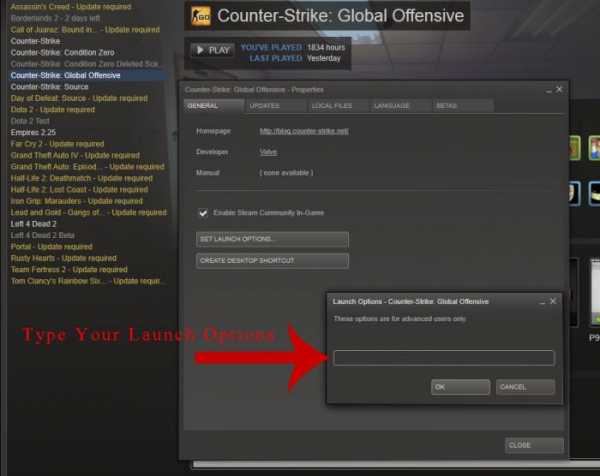
Старт
Далее опишем, как проводится настройка "КС ГО" для слабого компьютера с точки зрения параметров запуска. Для их выбора переходим в Steam. Открываем раздел «Библиотека». Выбираем Counter-Strike. Нажимаем правой кнопкой мышки. Переходим в «Свойства». Здесь устанавливаем rate 128000. А также ряд других параметров, исходя из характеристик компьютера. Необходимые команды приведем ниже.
Изнутри
Настройка «КС ГО» для слабого компьютера должна проводиться и непосредственно в игре. Все значения устанавливаем на минимальные показатели. Чтобы получить максимальный результат, разрешение игры указываем 800x600. Пункт под названием «Многоядерная обработка» можно оставить активным. Однако в некоторых случаях его отключение может увеличить FPS. На этом основная настройка «КС ГО» для слабого компьютера завершается. В ней нет ничего сложного. Однако такой подход может существенно увеличить производительность в игре. Наиболее эффективно запускать Counter-Strike на “чистом” компьютере. То есть инсталлировать исключительно необходимые программы, а также следить за работой всей системы. В отдельных случаях можно обратиться к разблокировке ядер процессора. Часто операционная система ограничивает их использование в автоматическом режиме. Для разбраковки ядер существуют специальные программы. Отследить работу процессора можно при помощи раздела ЦП в стандартном «Диспетчере задач». Индикаторы разблокированных ядер окрашены в черный цвет, незадействованные - в серый.
fb.ru
КАК УВЕЛИЧИТЬ FPS НА СЛАБОМ КОМПЕ В CS:GO?
КАК УВЕЛИЧИТЬ FPS НА СЛАБОМ КОМПЕ В CS:GO?
рДобрый день, любители игры CS: GO. Сегодня мы разберем в таком вопросе: «Как правильно увеличить FPS в CS:GO на слабом ПК ( кс го)»? Ваш FPS очень сильно зависит от мощности вашего компьютера. Цены с начало 2015 года на видеокарты, материнские платы, процессоры и сборки игровых компьютеров сильно выросли, теперь не каждый сможет позволить себе супер игровой комп. На самом деле мы расскажем вам большую тайну, как можно установить настройки в игре CS GO до максимальной степени FPS, читайте далее и вы поймете, как это сделать.
Как увеличить фпс в кс го на слабом компе?:
Если вы хотите чувствовать игру без лагов и увеличить фпс до 300, вам необходимо выставить все настройки в игре на минимум. Для начало вам нужно запустить Steam, а потом загрузить кс го. Затем открывайте меню «настройки» и выбирайте подраздел «видео настройки». Потом заходите в «дополнительные настройки» и ставите все характеристики на минимальные, абсолютно все как на скриншоте. Профессиональные игроки никогда не используют высокую графику, так как это все лишнее и для красоты, которая на самом деле даже мешает порой. И чтобы FPS всегда был выше, нужно ставить графику на минимум.
Настройка видеокарты для КС ГО:
Запускаем настройки вашей видеокарты, заходим в раздел «параметры 3D», вам покажут ползунок:качество=производительность», смещаем максимально ползунок с сторону производительности.
Настройка системы компьютера для КС ГО:
Находим значок «мой компьютер», затем щелкаем по нему правой кнопкой мыши, и находим пункт свойства. Видим вкладку дополнительно, выбираем раздел дополнительно и заходим в параметры. В этом окне кликнем на новый пункт быстродействие, после нажимаем «ок» и выходим.
Все эти способы идеально подойдут для увеличения фпс на ноутбуке.
Параметры запуска в CS:GO для увеличения FPS:Чтобы убрать лаги в кс го, надо прописать в параметры запуска команды, с которыми станет приятнее играть.Чтобы зайти в параметры запуска, вам надо
1. Перейти в библиотеку стима.
КАК УВЕЛИЧИТЬ FPS НА СЛАБОМ КОМПЕ В CS:GO?Дальше нажать правой кнопкой мыши по Counter-Strike: Global Offensive и нажать на Свойства.
И вот здесь у вас появится кнопка — установить параметры запуска.
И вот самый важный момент, сюда нужно вставить следующий код
-novid -threads [количество ядер процессора] -high -tickrate 128 -dxlevel [81 или 90] -noaafonts
*novid — отключает заставку при загрузке игры, будет быстрее загружаться CS:GO*threads — устанавливает количество ядер, которое нужно подключить*high — запускает игру с высоким приоритетом*tickrate — устанавливает 128 тикрейт и все ваши пули будут лететь прямо по врагу*dxlevel — это версия DirectX. Попробуйте разные значения.*noaafonts — убирает сглаживание шрифтов, на пять FPS у вас будет больше.
Эти пункты помогут вам разобраться с вопросом как увеличить фпс в кс го. Если у вас будут вопросы, вы всегда можете задать их в этой теме и мы вам поможем.
Вполне возможно, что ваш компьютер начинает зависать в игре от того, что на нем запущено очень много программ и это влияет на его быстродействие. Во-первых, закройте все лишнее, а во-вторых перезагрузите компьютер.Всем приятной игры!
mmcs.pro
Параметры запуска КС ГО для слабых ПК
Параметры запуска позволяют настроить игру под себя и сделать игровой процесс максимально удобным. Например, при помощи параметро запуска можно убрать вступительный ролик, определить сколько оперативной памяти будет использоваться для приложения и т.д.
Чтобы установить настройки, которые активируются в игре сразу после запуска, следует:
1. Откройте Steam.
2. Правой кнопкой мышки кликните по Counter-Strike: Global Offensive.
3. Затем нажмите Свойства.
4. Затем нажмите «Установить параметры запуска».
В открывшейся консоли вбиваем нужные нам параметры.
Важно помнить, что перед консольными командами следует ставить плюсик (+), а перед остальными минус (-). Разбивайте команды пробелами для их работоспособности.
Основные параметры
-novid — для удаления вступительного видео Valve
-w 640 -h 480 — для запуска игры с разрешением экрана 640×480 пикселей
-full — для запуска игры в полноэкранном режиме
-window — для запуска игры в оконном режиме
-noborder — для запуска в оконном режиме без рамки
-low — для запуска с низким приоритетом
-high — для запуска с высоким приоритетом
-dxlevel 81 — для использования DirectX 8.1
-dxlevel 90 — для использования DirectX 9
-heapsize 262144 — выделяет для игры 512 MB оперативной памяти
-heapsize 524288 — выделяет для игры 1 GB оперативной памяти
-heapsize 1048576 — выделяет для игры 2 GB оперативной памяти
-noaafonts — для отключения сглаживания шрифтов экрана
-freq 100 — для изменения Герц для мониторов HL1 Engine. CRT 60-100 85=Common LCD 60-75 72=Common
-refresh 100 — для изменения Герц для мониторов HL2 Engine. CRT 60-100 85=Common LCD 60-75 72=Common
-soft — для запуска игры в графическом режиме Software
-d3d — для запуска игры в графическом режиме Direct3D
-gl — для запуска в графическом режиме Open GL
-nojoy — для отключения поддержки джойстика
-noipx — для отключения протокола LAN
-noip — для удаления IP-адреса без возможности подключения к серверам
-nosound — принудительно отключает звук в игре
-nosync — принудительно отключает вертикальную синхронизацию
-console — для получения доступа к консоли разработчика
-dev — для включения мод для разработчиков
-zone # — для выделения большего объема памяти файлам, таким как autoexec.cfg
-safe — для запуска игры в безопасном режиме и отключения аудио
-autoconfig — для восстановления стандартных настроек видео-параметров
-condebug — для сохранения всех логов консоли в текстовом файле console.log
-nocrashdialog — для отмены отображения некоторых ошибок (memory could not be read)
-toconsole — для запуска движка игры в консоли, если карта не определена с +map
+a +r_mmx 1 — для запуска игры с консольной командой или cvar-командой в командной строке (вместо cfg)
+exec name.cfg — для подключения конфига с именем «name»
Настройки графики — как увеличить ФПС в КС ГО
Для комфортной игры в CS: GO потребуется 120 FPS. Именно при такой частоте кадров движения персонажа будут в точности повторять ваши пассы мышкой. Если у вас слабый компьютер, то придется поколдовать с настройками видеокарты, о чем ниже.
Настройка видеокарты NVIDIA для CS: GO
Щелкаем правой кнопкой мышки на рабочем столе и выбираем “Панель управления NVIDIA”.
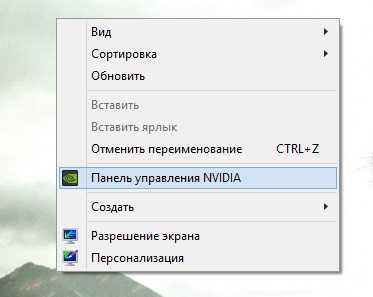
Переходим в “Регулировка настроек изображения с просмотром” и ставим галочку на “Расширенные настройки 3D изображений”:
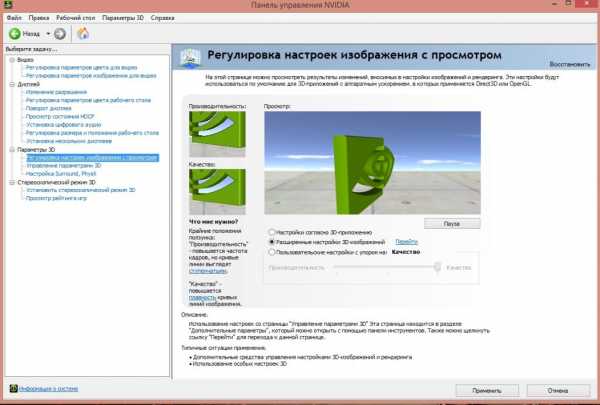
Т.о. игра будет подхватывать наши настройки. Затем выбираем “Управление параметрами 3D”. В открывшемся меню отключаем параметр “Сглаживание — режим”:
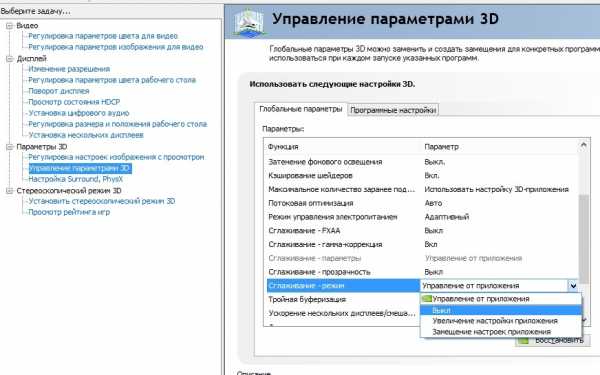
Затем переходим в “Программные настройки”, в выпадающем списке выбираем Counter-Strike: Global Offensive.
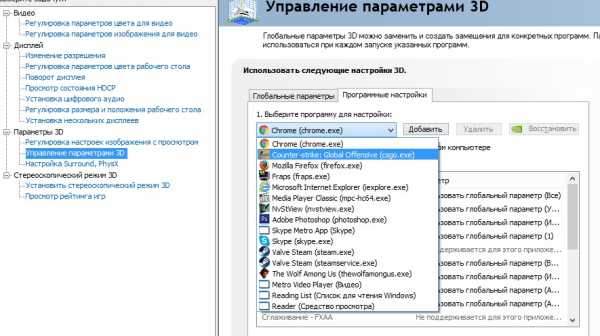
В окне с настройками работаем со следующими пунктами:
-
- Отключаем анизотропную фильтрацию. Она влияет на четкость текстур. Не парьтесь, в игре вы почти не заметите разницы.
-
- Отключаем вертикальный синхроимпульс. Данная функция снимает блок с кадров в секунду.
-
- Отключаем затемнение фонового освещения.
-
- Включаем кэширование шейдеров для снижения нагрузки на процессор.
-
- В “режиме управления электропитанием” выбираем режим максимальной производительности.
-
- Выключаем все параметры сглаживания: FXAA, гамма-коррекцию, прозрачность и режим.
-
- Выключаем тройную буферизацию, т.к. она применяется для вертикальной синхронизации, которую мы отключили ранее.
-
- Фильтр текстур — качество. Здесь ставим “Высокая производительность”.
-
- Фильтрация текстур — отрицательное отклонение УД. Здесь ставим “Разрешить”.
-
- Фильтрация текстур — трилинейная оптимизация. Ставим Вкл.
После внесенных изменений нажимаем “Применить” и перезагружаем компьютер для сохранения настроек.
Настройка видеокарты AMD Radeon для CS: GO
Кликаем правой кнопкой мышки на рабочем столе и выбираем AMD Catalyst Control Center.

Выбираем Параметры — Расширенное представление.
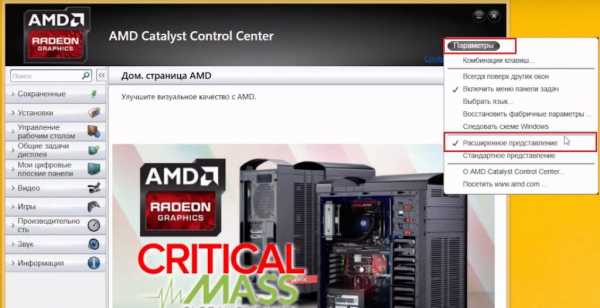
Переходим во вкладку “Игры” и жамкаем “Настройки 3D-приложений”
Нажимаем “Добавить” и указываем путь к CS: GO:
\steam\steamapps\common\Counter-Strike Global Offensive\csgo
Далее меняем настройки:
-
- В пункте “Режим сглаживания” указываем “Переопределить настройки приложения”
-
- Сглаживание выборки — Отсутствует
-
- Морфологическая фильтрация — Выкл.
-
- Режим анизотропной фильтрации — Переопределить настройки приложения
-
- Уровень анизотропной фильтрации — 2x
-
- Качество фильтрации текстур — Производительность
-
- Ждать вертикального обновления — Всегда выключено
-
- Режим тесселяции — Переопределить настройки приложения
-
- Максимальный уровень тесселяции — Выкл.
-
- Сглаживание кадров — Выкл.
После внесенных изменений нажимаем “Применить” и закрываем приложение.
Затем жамкаем кнопку AMD в правом нижнем углу рабочего стола и выбираем самый первый пункт:
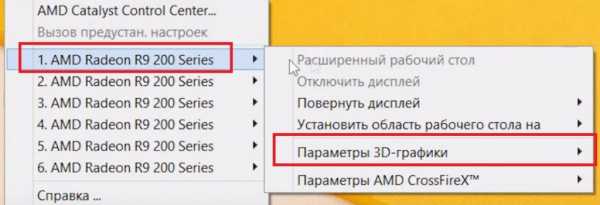
Там выбираем “Параметры 3D-графики“ — Стандартные настройки — Высокая производительность.
В этом же окне в пункте Тесселяция выбираем Выкл. В пункте “Catalyst A.I. : Качество фильтрации текстур” выбираем “Производительность”.
После всех этих волшебных манипуляций перезагружаем компьютер и радуемся высокому, как мой скил, ФПС 🙂
Настройка звука в CS: GO
Чтобы улучшить качество звука и хорошо слышать шаги противников в игре, вам требуется поставить следующие настройки:
- Ставим общую громкость музыки на 0;
- Убираем музыку в конце раунда, чтобы она не мешала слышать шаги;
- Убираем мелодию для бомбы/заложника;
- Убираем музыку 10 секундного предупреждения.
Для более глубокой работы со звуком пропишите в консоли следующие команды:
snd_mixahead «0.1» // Размер звукового буфера. (!Z «0.1»)
snd_ducking_off «1»
snd_duckerattacktime «0.5»
snd_duckerreleasetime «2.5»
snd_duckerthreshold «0.15»
snd_ducktovolume «0.55»
snd_legacy_surround «0»
snd_musicvolume «0.000000» // Отвечает за громкость музыки
snd_mute_losefocus «1»
snd_pitchquality «1»
snd_rear_speaker_scale «1.0»
ss_splitmode «0»
snd_rebuildaudiocache // Перестраивает все звуковые кэши из списка ресурсов
soundscape_flush
suitvolume «0» // Уменьшение громкости выстрелов. (!D. «0.25»).Ставя 0 вы делаете звук выстрелов громче (По дефолту значение 0.25).
Всё понравилось? Расскажи друзьям!
etocsdetka.ru
Параметры запуска CS GO (КС ГО)
Добрый, предобрый день активный мистер или мисс популярного портала Playntrade. Перед вами сейчас будет краткая инструкция для слабых пк / слабых компов параметры запуска cs go. Предоставит информацию, редактор Ирон Спайдер RadioactiveRuS.
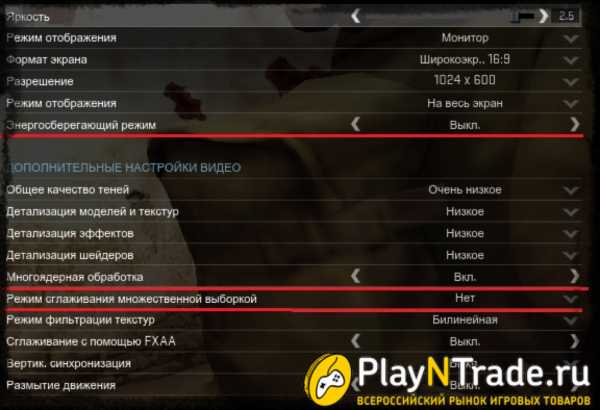
Параметры запуска cs go для слабых компов

Параметры будут исключительно для слабых компов у кого фпс 15-20, а то и меньше. Здесь не будет говориться о том, чтобы купить новое железо для слабых компов. А наоборот, как повысить фпс без затрат! Действовать по инструкции:
- Включить стим клиент и перейти в библиотеку.
- Найти ярлык КС ГО
- Нажать ПКМ на мышке и выбрать «Свойства»
- В открывшемся окне кликнуть по-английски «Set launch options».
- Прописать в строчку скрипты " -tickrat e128 -nobord er -novid +cl_interp 0 +cl_inter p_ratio 1 +fps_max 100 +rate 128000 +cl_updaterat e 128 +cl_cmdrate 128 -threads 2" кавычки не нужно.
Способ был для слабых компов кого очень маленький ФПС. На слабых пк он сильно подействует.
Теперь у вас будет стабильно держать фпс 30-40 на слабых пк, возможно и больше.
Если вас так же не устраивает фпс, то можете перейти на сайт стим и там найти больше скриптов их очень много, но вам были предоставлены основные, которые большинству помогает. Удачной катки в КС Го на слабых пк.
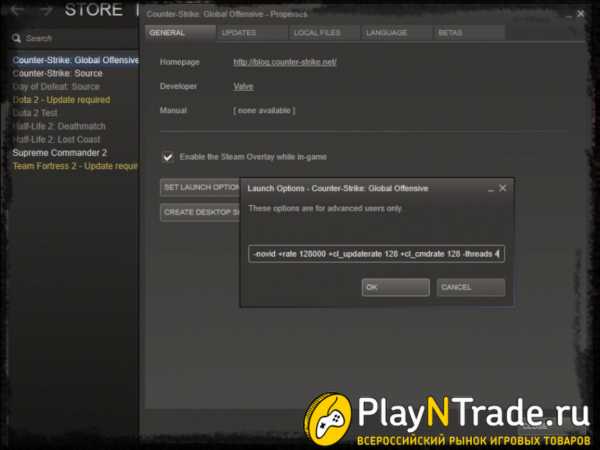
На этот раз разобрались с запуском Counter-Strike Global Office, а именно, что нужно делать, чтобы стабильно поиграть на слабых пк / слабых компов. Очень надеюсь, что помог Вам с данной проблемой. Удачного дня!
playntrade.ru